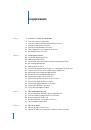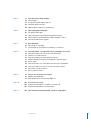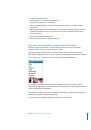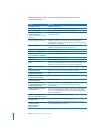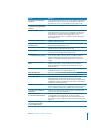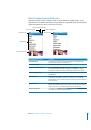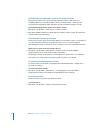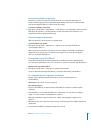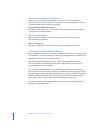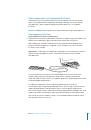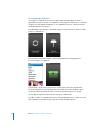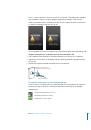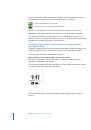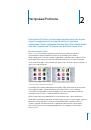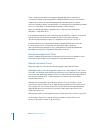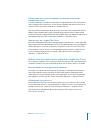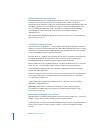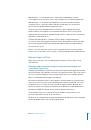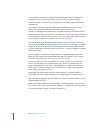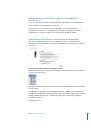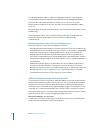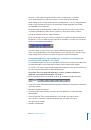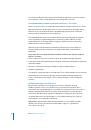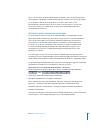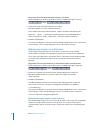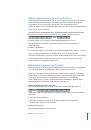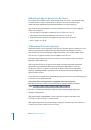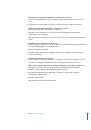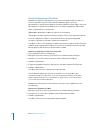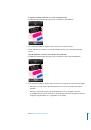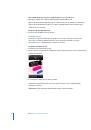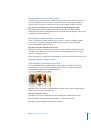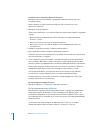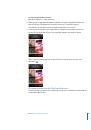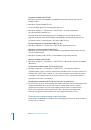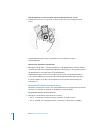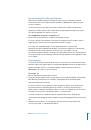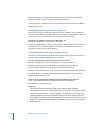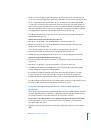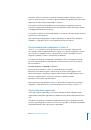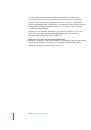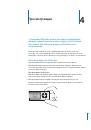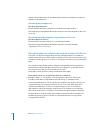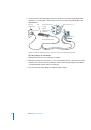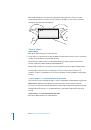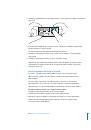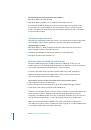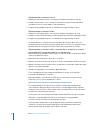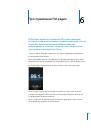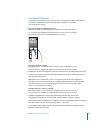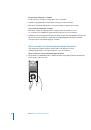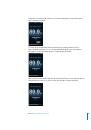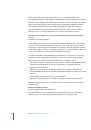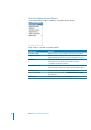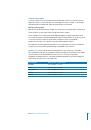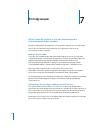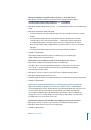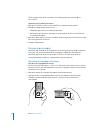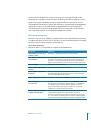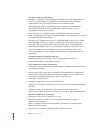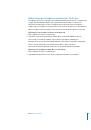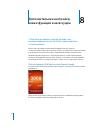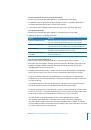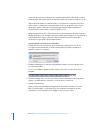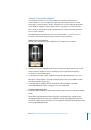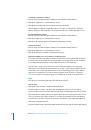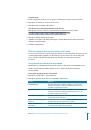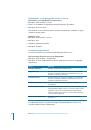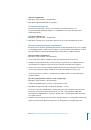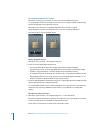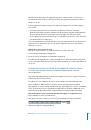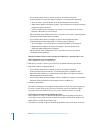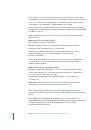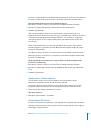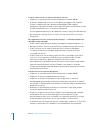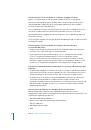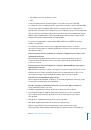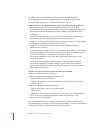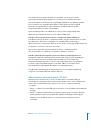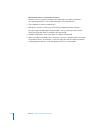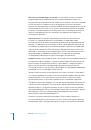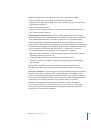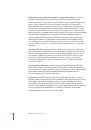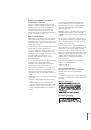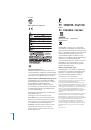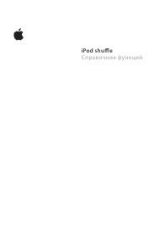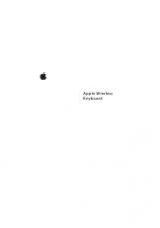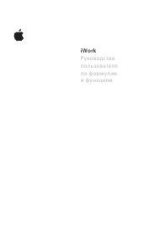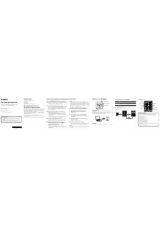Инструкция для APPLE iPod Nano 16Gb (MD475RU/A), iPod Nano 16Gb (ME971RU/A), iPod Nano 16Gb (MD479RU/A), iPod Nano 16Gb (MD477RU/A), iPod Nano 16Gb (MD478RU/A), iPod Nano 16Gb (MD476RU/A)
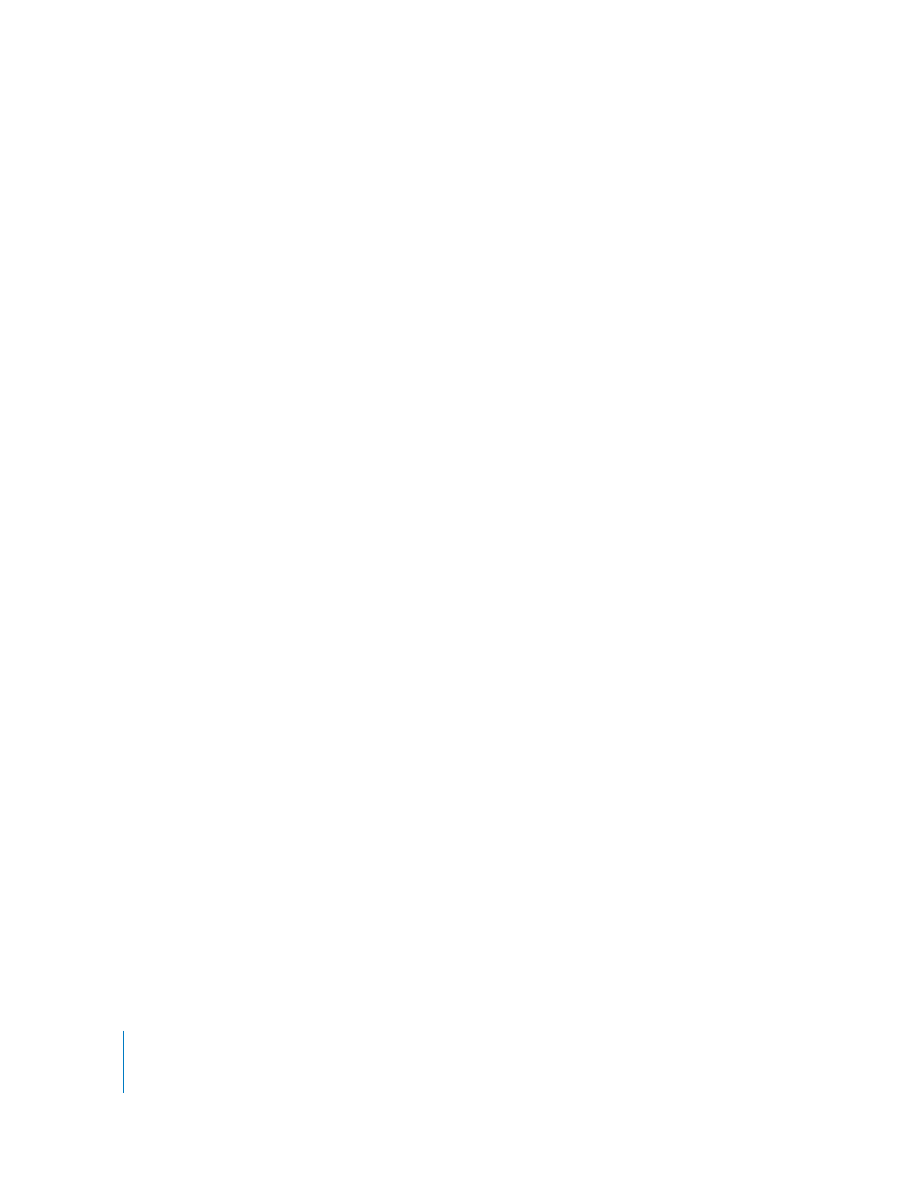
48
Глава 3
Прослушивание музыки
Объекты появляются в списке результатов вместе со значками, указывающими
их тип: песня, видео, артист, альбом, аудиокнига или подкаст.
Чтобы вернуться к функции поиска (если она выделена в главном меню), нажмите
центральную кнопку.
Индивидуальная настройка меню «Музыка»
Вы можете добавить объекты или удалить их из меню «Музыка» так же, как Вы это
делаете в главном меню. Например, Вы можете добавить сборники в меню «Музыка»,
чтобы было легче найти объекты, собранные из разных источников.
Дбавление или удаление объектов из меню музыки
1
Выберите «Настройки» > «Основные» > «Музыка».
2
Выберите каждый элемент, который хотите добавить в меню «Музыка». Добавленные
объекты отмечаются флажком. Для того чтобы вернуть исходные настройки меню
«Музыка», выберите «Сбросить настройки».
Установка предела максимальной громкости
Вы можете установить предел максимальной громкости на iPod nano и ввести код
для предотвращения изменения данной настройки.
Установка предела максимальной громкости на iPod nano
1
Выберите «Настройки» > «Воспроизведение» > «Предел громкости».
Элемент управления громкостью указывает текущий уровень громкости.
2
С помощью Click Wheel выберите предел максимальной громкости.
3
Нажмите центральную кнопку, чтобы установить максимальный уровень громкости.
4
Если Вы не хотите, чтобы для изменения максимальной громкости требовалось
вводить код, выберите «Готово».
Запрос ввода кода для изменения предела максимальной громкости
1
После установки максимальной громкости выберите «Блокировка».
2
В появившемся окне введите код.
Ввод кода
С помощью Click Wheel выберите цифру для первой позиции. Нажмите
Â
центральную кнопку, чтобы подтвердить выбор и перейти к следующей позиции.
Таким же образом введите остальные цифры кода. Для перехода к следующей
Â
позиции нажимайте кнопку «Следующая/Перемотка вперед» (
‘
), для перехода
к предыдущей позиции – кнопку «Предыдущая/Перемотка назад» (
]
). После ввода
цифры на последней позиции нажмите центральную кнопку, чтобы подтвердить
введенный код.